Assalamu'alaikum Wr Wb,
Kali ini saya ingin sharing materi mikrotik , yaitu cara menghubungkan mikrotik ke wifi android. Disini saya menggunakan router Mikrotik RB941-2nD (hAP-Lite). Dan berikut adalah gambar dari router tersebut :
Dan sekarang kita masuk ke tahap konfigurasi nya :
1). Pertama, kita konfigurasi wifi dari android terlebih dulu, seperti nama SSID beserta password nya.
2). Kemudian kita aktifkan wifi yang sudah kita buat tersebut
Konek ke Wifi
1). Pertama kita cek dulu interface wlan mikrotik nya, apakah sudah aktif atau belum. Disini interface router mikrotik saya masih belum aktif, yang ditandai dengan tanda X disamping nama interface
2). Kemudian kita enable interface wlan tersebut dengan perintah
interface enable wlan1
Setelah itu kita cek lagi interface nya dengan perintah :
interface print
3). Selanjutnya kita buat security profile terlebih dulu, yang akan digunakan sebagai keamanan seperti apa yang dipakai oleh wifi tersebut. Disini kita akan mengkonfigurasi security atau keamanan yang digunakan pada wifi tersebut di security profile. Security profile ini akan diarahkan ke konfigurasi interface wireless Wlan1.
Kalian bisa lihat pada gambar diatas, untuk namanya bebas hanya pelabelan saja, disini saya memakai nama "wifiivan". pada authentication type itu merupakan tipe autentikasi yang digunakan wifi tersebut, karena tadi saya mengatur di android saya WPA2 PSK, maka di router ini harus kita samakan juga. Dan untuk wpa2-pre-shared-key merupakan password dari wifi, karena tadi saya mengatur nya password nya "12345678", maka disini juga harus disamakan.
4). Kemudian kita konfig interface wlan1 nya. Untuk mode nya kita atur menjadi station yang berfungsi agar router ini menjadi penerima wifi dari android atau menjadi wireless-client. Lalu kita set band nya menjadi 2ghz-b/g/n, setelah itu atur security profile nya ke security profile yang sudah dibuat tadi.
5). Selanjutnya kita edit SSID nya
Karena pada Wifi android tadi, saya memberi nama Wifi nya "Ivan Adhitya", maka disini harus disamakan juga. Jika sudah, tekan ctrl+o untuk exit dan save.
6). Setelah itu, coba lakukan pengecekan terhadap interface wireless yang sudah dikonfigurasi tadi
7). Sekarang kita cek android kita, apakah sudah ada pemberitahuan device yang sudah tersambung ke wifi android
Dan bisa dilihat pada gambar dibawah, ada Mac Address dari device yang terhubung ke Wifi android kita
Selanjutnya, kita cek Mac Address pada ruter yang kita gunakan, dan ternyata Mac Address nya sama
8). Kemudian kita cek, apakah router sudah mendapat IP atau belum dari Wifi android. Dan ternyata router belum mendapat IP dari wifi, namun baru terkonek saja
9). Disini kita tambahkan ip dhcp-client ke interface wlan1 kemudian add default routernya. Jika sudah coba cek status IP DHCP nya
Dan bisa dilihat pada gambar diatas bahwa dhcp-client nya belum aktif. Maka kita harus mengaktifkan dhcp-client tersebut terlebih dulu dengan perintah
ip dhcp-client enable numbers=0
Ternyata setelah kita cek, router sudah berhasil mendapat IP dari wifi android
Kalian juga bisa menggunakan perintah
ip address print
10). Dan sekarang kita masuk ke tahap pengetesan, untuk pengetessan kita coba ping Google
Dan ternyata router sudah berhasil terhubung ke wifi android dan mendapat koneksi internet.
Oke, cukup sekian postingan dari saya, semoga bisa bermanfaat...
Wassalamu'alaikum Wr Wb.


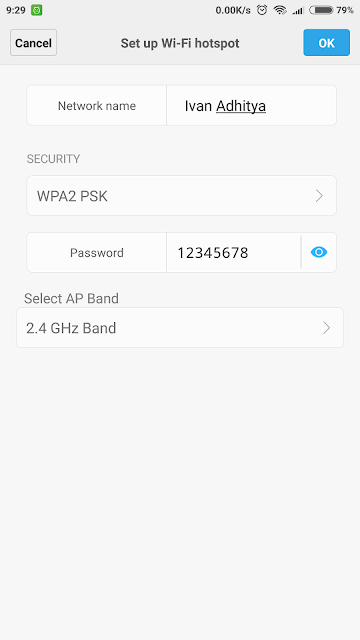

















Comments
Post a Comment